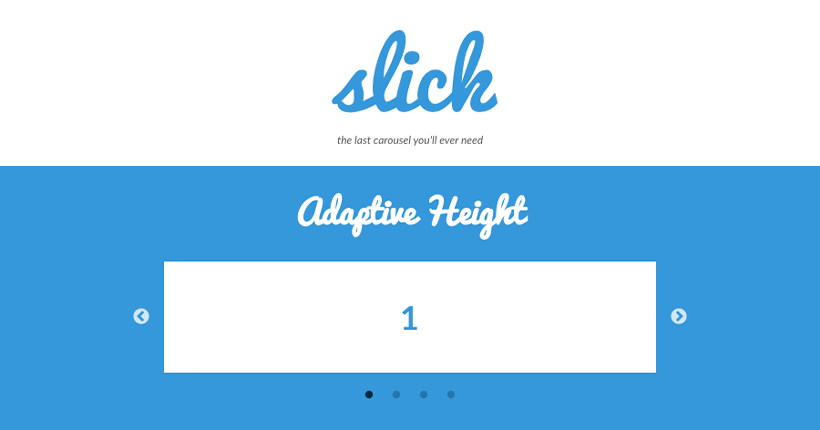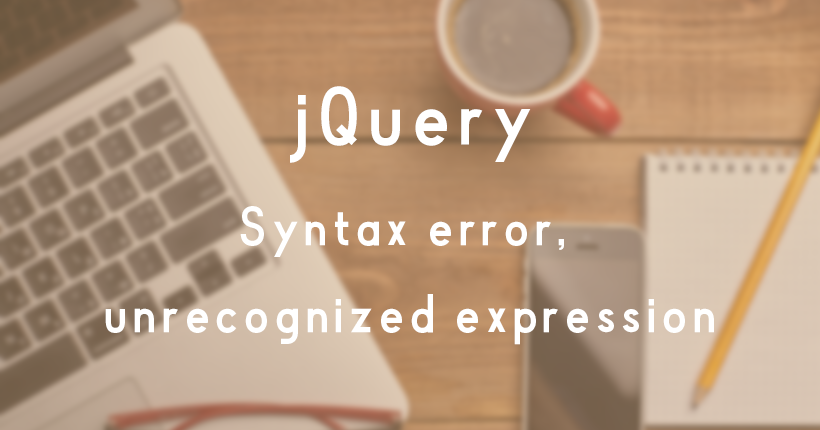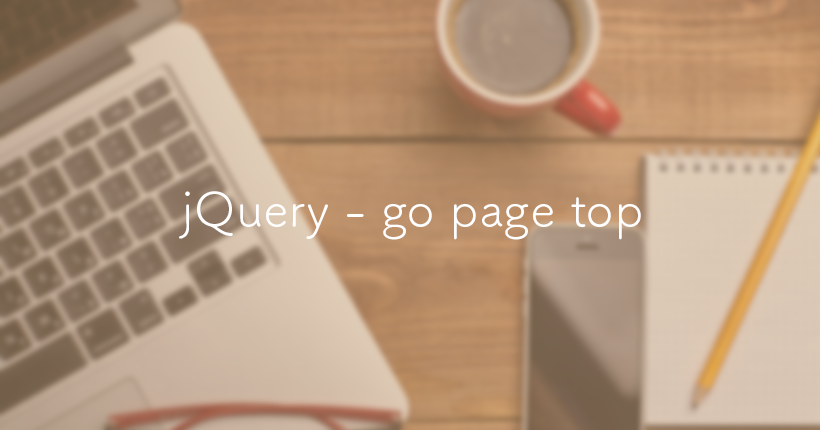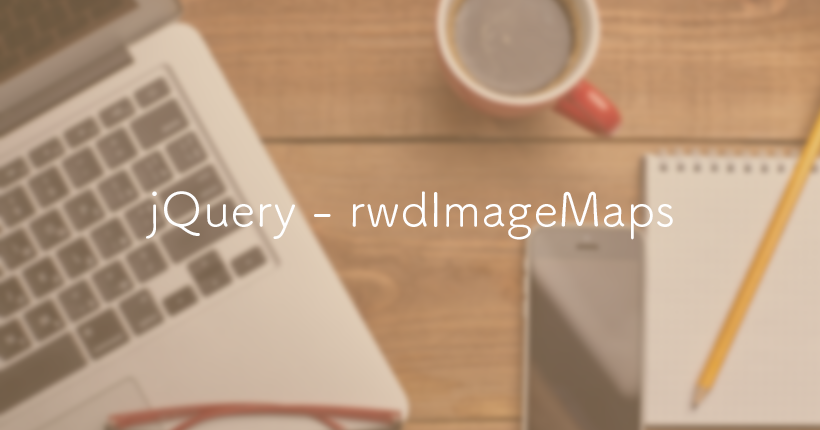slickで自動で横に流れ続けるスライドショーを実装する方法
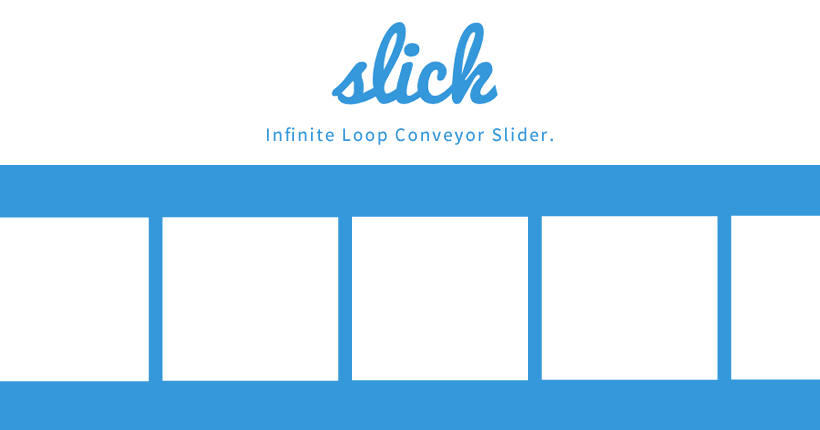
slickを使用して、コンテンツが横方向に自動で流れ続けるスライドショーを作成する方法の備忘録です。
横並びの写真が、順に無限ループで左方向に流れるように表示されます。
スライドショーを実装する
はじめに、slickを使用して通常のスライドショーを実装します。slickの基本的な使い方は、下記の記事でまとめています。
jQueryとslickファイルを読み込み、HTMLコードを記述します。
<div class="slider">
<div><img src="sample01.png"></div>
<div><img src="sample02.png"></div>
<div><img src="sample03.png"></div>
<div><img src="sample04.png"></div>
<div><img src="sample05.png"></div>
<div><img src="sample06.png"></div>
</div>「slider」クラスをつけたタグの中に、画像を6枚用意します。
続いてスライドショーを実装するためのJSコード追加します。
$(function(){
$('.slider').slick({
autoplay: true,
autoplaySpeed: 3000,
infinite: true
});
});JSコードは、</body>直前の<script>に追記するか、外部ファイルに記入して読み込みます。
問題なければ、画像がドットで切り替わるスライドショーが表示されます。
無限ループの横スライドに変更する
続いて、作成したスライドを横向きに無限ループするスライダーに変更します。
JSコードを下記に変更します。
$(function(){
$('.slider').slick({
autoplay: true,
autoplaySpeed: 0,
speed: 3000,
cssEase: "linear",
slidesToShow: 4,
swipe: false,
arrows: false,
dots: false,
pauseOnFocus: false,
pauseOnHover: false
});
});autoplaySpeed: 0でスライド切り替えをなくし、speed: 3000でスライドが流れる速度を設定します。また、cssEase: "linear"でスライドの流れ方を等速になるように設定しています。
slidesToShow: 4では、スライドに一度に表示する画像の数を設定します。
さらに、矢印やドット表示でのスライドの操作を防ぐためswipe: falseを設定し、arrows: falseで矢印を、dots: falseでドットを非表示にしておきます。
マウスホバーでスライドの動きが止まらないようにpauseOnFocus: false、pauseOnHover: falseを設定して横に流れるスライドの完成です。
デザインを調整する
最後に画像の大きさや余白をCSSを調整します。
.slider {
padding: 50px 0;
}
.slider .slick-slide {
margin-right: 16px;
}
.slider .slick-slide img {
width: 100%;
height: 180px;
object-fit: cover;
}「slider」クラスで全体の余白を設定して、「slick-slide」クラスで画像間の余白を指定しています。
大きさの異なる画像も同じ大きさで表示できるように、imgタグに「object-fit: cover」を設定しています。「width」「height」も合わせて設定することで、画像を同じ大きさにトリミングできます。
デザインを調整できたらスライドショーの完成です。